各プログラマーはプログラミング環境に親切です。 仕事で最大限の快適さを達成することは非常に重要です。 Linuxをオペレーティングシステムとして使用しています。 少なくとも私にとっては、プロとしての役に立つものです。 当初、この理由からLinuxを選択しました。自己改善のための前提条件が多くなればなるほど、怠は少なくなります。 Linuxは、すべてのプログラムをウィンドウ化できるわけではないことを思い出すのに役立ちます。 作業する必要がある作業サーバーとテストサーバーは、コンソールから管理されます。 リモートサーバーへのアクセスはSSH経由です。 コンソールの知識がなければ、サーバーを上げたり、更新したり、変更したりするのは難しいので、できる限りこのシェルをマスターしようとします。 ターミナルはその機能に常に満足しており、1つの便利なユーティリティまたはプログラムを開きます。 最近、コンソールでIMを使用できるようにするプログラムを発見しました。
私の環境では、ミニマリズムを好みます。 私が選択したプログラムの主な要件:
これらのプログラムの1つについて詳しく説明したいと思います。 利便性はそれほど良くありませんが、私の作業環境にはぴったりです。
Finchは、Pidginも使用しているlibpurpleライブラリに基づくコンソールクライアントです。 偶然、代替プログラムのリストを見て、それについて知りました。
Finchは、複数のネットワークを一度に使用できるテキスト/コンソールベースのモジュール式インスタントメッセージングクライアントです。 現在サポートされているのは、AIM / ICQ、Yahoo!、MSN、IRC、Jabber / XMPP / Google Talk、Napster、Zephyr、Gadu-Gadu、Bonjour、Groupwise、Sametime、SIMPLE、ySpaceIM、およびMXitです。
Ubuntuupdates宣言されたプロトコルのかなり良いセット。 私にとって、Jabber / XMPPプロトコルのサポートはこのリストで重要でした。
インストールは非常に簡単です。
apt-get install finch
インストール後、次のコマンドでクライアントを起動できます
finch
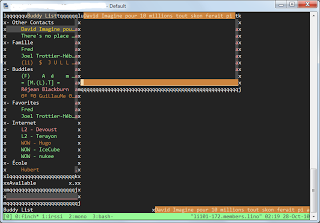
最初にアドバイスすることは、マウスサポートを有効にすることです。
vim ~/.gntrc
または、便利な別のエディター(nano、mcedit)を使用して、このような行を〜/ .gntrcファイルに追加します
[general] mouse=1
次に、必要なアカウントを構成する必要があります。 たとえば、稼働中のJabber、Googleトーク、またはVKアカウントです。
VKontakteで通信するには、ブラウザを使用する必要はありません。 携帯電話しか手元になくても、連絡を取り合うことができます。
これを行うために、最も一般的なオープンインスタントメッセージングプロトコルの1つであるXMPP(Jabber)をサポートしました。
ヘルプページVKこのリンクには、さまざまなクライアントにアカウントを追加する方法の説明があります。
Skypeアカウントを接続するためのプラグインもありますが、多くの不快な瞬間があります。 残念ながら、デスクトップバージョンはまだ実行されている必要があります。
これは、XMPPプロトコルをサポートするシステム用のFinchの完成したフォームのようです。
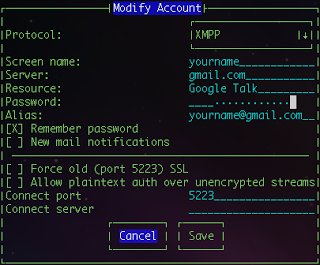
私は決して仕事に気を取られたくない。 しかし同時に、外の世界と連絡を取り続けることは非常に重要です。 コンソールで「生きている」なら、このプログラムが本当に好きになると思います。
Finchを操作するための特定の設定とキーの組み合わせを見つけることができる優れたドキュメントがあります。 また、常に手元にある優れたソースもあります。
man finch